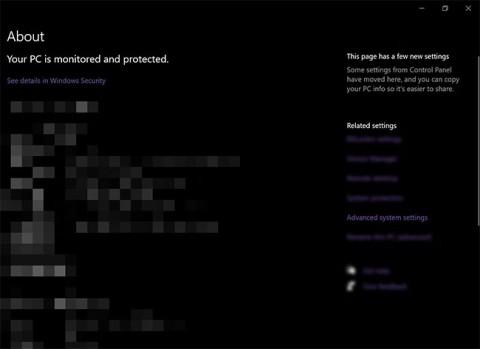如何修復 Windows 10/11 上的「我們需要您目前的 Windows 密碼」錯誤

您是否收到「我們最後一次需要您目前的 Windows 密碼」錯誤?這個煩人的彈出視窗可能會妨礙您完成工作。
Windows 上出現「印表機處於錯誤狀態」訊息的原因有很多,例如連線失敗、驅動程式問題或系統服務設定錯誤。幸運的是,您可以按照下面列出的提示解決此問題並使印表機重新工作。
目錄
首先要檢查的是印表機與電腦的連接。對於有線印表機,請確保電纜已牢固插入電腦和印表機。對於無線印表機,請驗證印表機是否連接到有效的WiFi網路。
此外,若要確認您的 Windows PC 識別已連接的印表機,請執行下列操作:
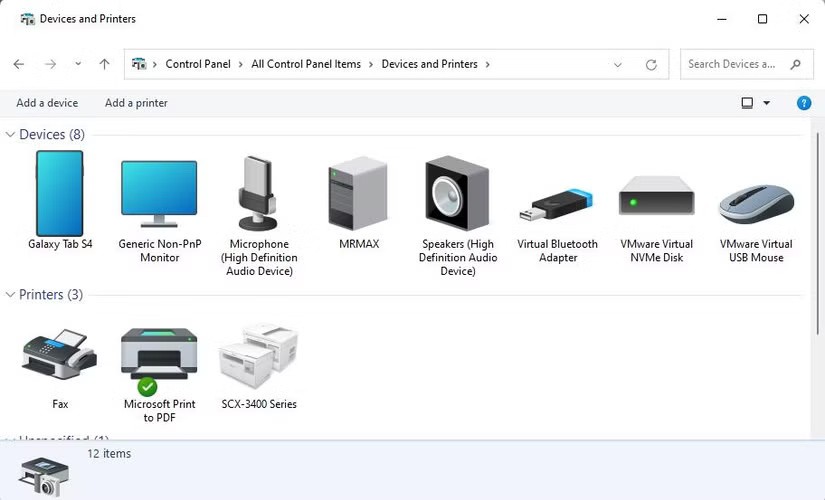
重新啟動印表機可以解決各種問題,因此值得一試。在大多數印表機上,您只需按下電源按鈕即可關閉印表機。然後等待大約 30 秒,再次按下按鈕將其重新開啟。
執行此操作時,請確保印表機紙匣中有足夠的墨水和紙張。雖然這不會在 Windows 中導致任何錯誤,但您仍然應該確認它。

在 Windows 10 或 11 PC 上執行印表機困難解答是解決印表機相關問題的有效方法。該工具可以自動掃描您的系統以查找任何常見問題並嘗試修復它們。以下是運行該工具的方法。
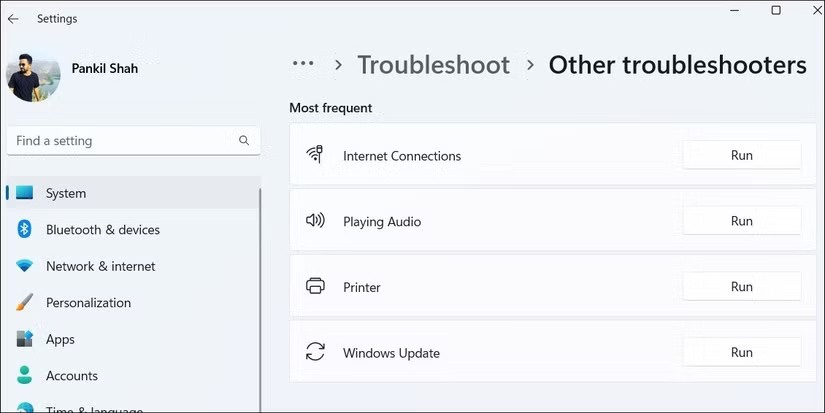
等待疑難排解程式運行並解決任何問題。然後檢查您的印表機是否按預期工作。
印表機驅動程式允許 Windows 與裝置通訊。但是,如果這些驅動程式已過時或損壞,您可能會在 Windows 上遇到「印表機處於錯誤狀態」訊息。
您可以嘗試在電腦上重新安裝印表機驅動程序,看看是否有效。以下是需要遵循的步驟。
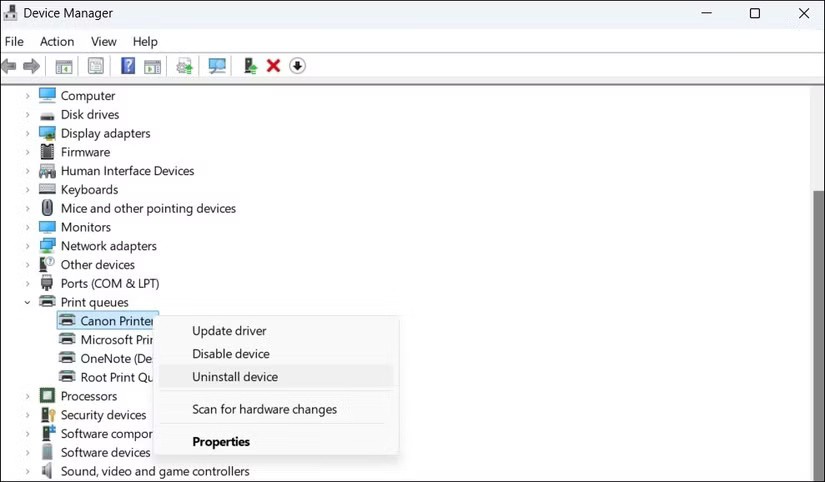
完成上述步驟後,將印表機重新連接到您的電腦,Windows 將自動安裝必要的驅動程式。如果驅動程式未自動安裝,請造訪印表機製造商的網站手動下載並安裝驅動程式。
Windows 依賴列印後台處理程序服務來處理列印作業並與印表機互動。如果未將此服務配置為自動運行,您可能會遇到問題。您可以採取以下措施來解決此問題。
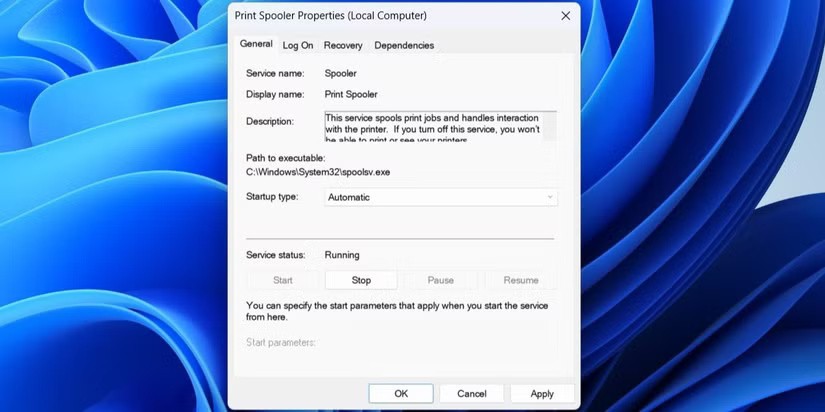
您應該始終保持您的Windows PC 為最新版本。執行過時版本的作業系統可能會導致各種問題,包括「印表機處於錯誤狀態」訊息。請下載並安裝所有待處理的更新,您的問題就會解決。
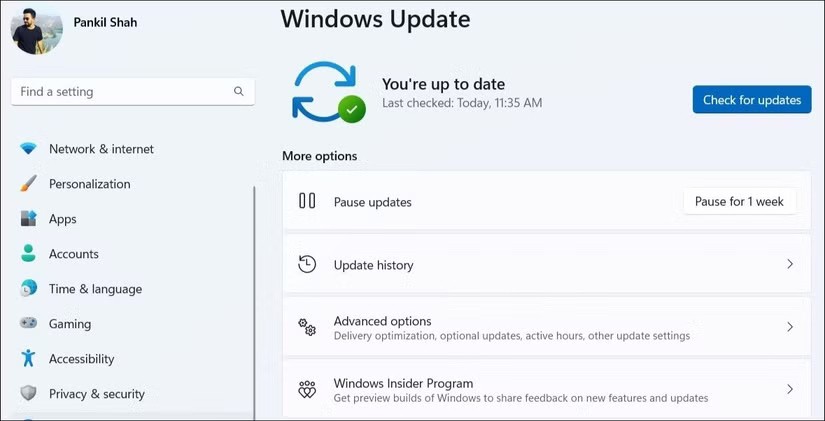
只要印表機處於錯誤狀態,它就無法列印任何內容。幸運的是,排除根本問題並讓印表機恢復正常運作並不太難。
您是否收到「我們最後一次需要您目前的 Windows 密碼」錯誤?這個煩人的彈出視窗可能會妨礙您完成工作。
將外部顯示器連接到 Windows PC 時,您可能會遇到輸入訊號超出範圍錯誤。如果您將高更新率顯示器連接到低階圖形設備,通常會發生此錯誤。
錯誤代碼 0xc000000f 是 Windows PC 上的常見錯誤。通常伴隨「Windows 無法啟動」或「您的電腦需要修復」等訊息的是使用者不想看到的藍色畫面死機 (BSOD) 錯誤。
有時,當您將滑鼠懸停在聲音圖示上時,可能會收到錯誤訊息「未安裝音訊輸出裝置」。當 Windows 無法偵測到您連接的音訊裝置時,就會發生此錯誤。
您的 Windows 電腦上目前是否遇到「系統找不到指定的路徑」錯誤?您可能會看到此訊息的其他原因有很多,包括簡單的錯誤,例如在命令提示字元上輸入錯誤的路徑或程式安裝錯誤。
如果「檔案或目錄已損壞且無法讀取」錯誤的原因是由於磁碟機物理損壞,則修復磁碟機不足以恢復資料和防止錯誤。在這種情況下,您將需要更換驅動器。
當您開啟 Windows 筆記型電腦或電腦時,是否看到黑屏,顯示「未找到啟動設備,請按任意鍵重新啟動機器」?
以下是幫助您修復 Windows 上未插入揚聲器或耳機錯誤的一些步驟。
VPN是什麼? VPN有哪些優缺點?接下來,我們和WebTech360一起探討VPN的定義,以及如何在工作中套用這種模式和系統。
Windows 安全中心的功能遠不止於防禦基本的病毒。它還能防禦網路釣魚、攔截勒索軟體,並阻止惡意應用運作。然而,這些功能並不容易被發現——它們隱藏在層層選單之後。
一旦您學習並親自嘗試,您就會發現加密非常容易使用,並且在日常生活中非常實用。
在下文中,我們將介紹使用支援工具 Recuva Portable 還原 Windows 7 中已刪除資料的基本操作。 Recuva Portable 可讓您將其儲存在任何方便的 USB 裝置中,並在需要時隨時使用。該工具小巧、簡潔、易於使用,並具有以下一些功能:
CCleaner 只需幾分鐘即可掃描重複文件,然後讓您決定哪些文件可以安全刪除。
將下載資料夾從 Windows 11 上的 C 碟移至另一個磁碟機將幫助您減少 C 碟的容量,並協助您的電腦更順暢地運作。
這是一種強化和調整系統的方法,以便更新按照您自己的時間表而不是微軟的時間表進行。
Windows 檔案總管提供了許多選項來變更檔案檢視方式。您可能不知道的是,一個重要的選項預設為停用狀態,儘管它對系統安全至關重要。
使用正確的工具,您可以掃描您的系統並刪除可能潛伏在您的系統中的間諜軟體、廣告軟體和其他惡意程式。
以下是安裝新電腦時推薦的軟體列表,以便您可以選擇電腦上最必要和最好的應用程式!
在隨身碟上攜帶完整的作業系統非常有用,尤其是在您沒有筆記型電腦的情況下。但不要為此功能僅限於 Linux 發行版——現在是時候嘗試複製您的 Windows 安裝版本了。
關閉其中一些服務可以節省大量電池壽命,而不會影響您的日常使用。
Ctrl + Z 是 Windows 中非常常用的組合鍵。 Ctrl + Z 基本上允許你在 Windows 的所有區域中撤銷操作。
縮短的 URL 方便清理長鏈接,但同時也會隱藏真實的目標地址。如果您想避免惡意軟體或網路釣魚攻擊,盲目點擊此類連結並非明智之舉。
經過漫長的等待,Windows 11 的首個重大更新終於正式發布。